
Microsoft edge’de 5 güvenlik ayarı, Microsoft Edge, Windows 11’deki yerleşik web tarayıcısıdır. Yani, varsayılan tarayıcıyı değiştirmediğiniz sürece, web’de gezinmek için Microsoft’un Chromium tabanlı tarayıcısını kullanacaksınız. Aslında iyi bir tarayıcıdır, hızlı ve duyarlıdır ve birçok özellik içerir. Ancak, Microsoft Edge‘de şu anda değiştirilecek bazı güvenlik ayarları vardır, bu nedenle verileriniz gizli ve güvenlidir.
Microsoft Edge’de 5 Güvenlik Ayarı Nedir
Windows’ta Microsoft Edge kullanıyorsanız, web’de gezinirken en iyi korumayı sağlamak için hemen değiştirmeniz gereken güvenlik ayarları var. Kötü amaçlı yazılımları durdurun.
Microsoft Defender SmartScreen’i etkinleştirin
Bu özellik, Edge’de gezinirken kötü amaçlı yazılım ve kimlik avı saldırılarını önler. Dosya indirmelerinde olası kötü amaçlı yazılımlar için web sayfalarını tarar ve engeller. Bu, yanlış pozitiflere yol açabilir, ancak güvenilir bir site olduğundan ve indirmenin zararsız olduğundan eminseniz, buna izin verebilirsiniz.
Etkinleştirmek için;
- Öncelikler Ayarları tıklayın.
- Sonrasın da gizlilik, arama ve hizmetler
- Güvenlik’e gidin.
- Microsoft Defender SmartScreen ve Potansiyel Olarak İstenmeyen Uygulamaları Engelle anahtarlarını açın.
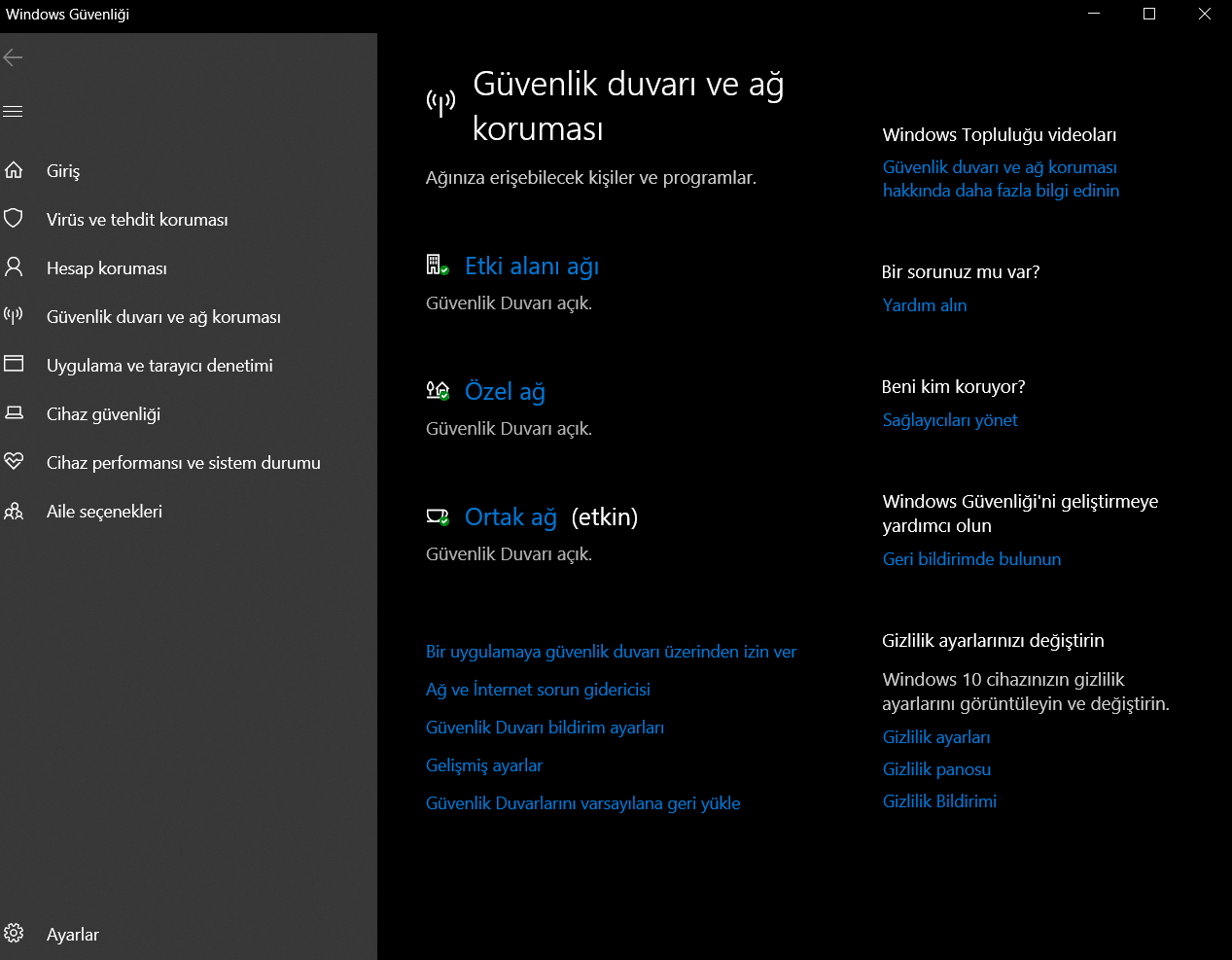
Microsoft Edge’de 5 Güvenlik Ayarı
2. Gelişmiş Güvenlik Modunu Kullanın
Gelişmiş güvenlik modunu etkinleştirmek, çevrimiçi etkinliklerinize güvenlik katmanları eklemek için çok önemlidir. Tarayıcı güvenliğini iyileştirmek için işletim sisteminizin sistem korumalarını kullanır. Örneğin, Windows’ta Fidye Yazılımı koruması ve Donanım Zorunlu Yığın Koruması gibi özellikler kullanır.
- Ayarlara tıklayın.
- Gizlilik, Arama ve Hizmetler
- Güvenlik’e giderek etkinleştirin.
- “Web’deki güvenliğinizi artırın” bölümüne gidin, açın ve Dengeli veya Sıkı ayarını seçin.
3. Tarama Verilerini Otomatik Olarak Temizle
Paylaşılan veya herkese açık bir bilgisayardaysanız, tarama geçmişinizi, çerezlerinizi ve diğer verilerinizi temizlemeniz gerekir. Microsoft Edge‘i tarama verilerini otomatik olarak temizleyecek şekilde ayarlayabilirsiniz.
- Ayarlar tıklayın.
- Gizlilik, arama ve hizmetler
- Tarayıcıyı kapattığınızda nelerin temizleneceğini seçin bölümüne gidin ve Edge tarayıcıyı kapattığınızda temizlemesini istediğiniz öğeleri açın.
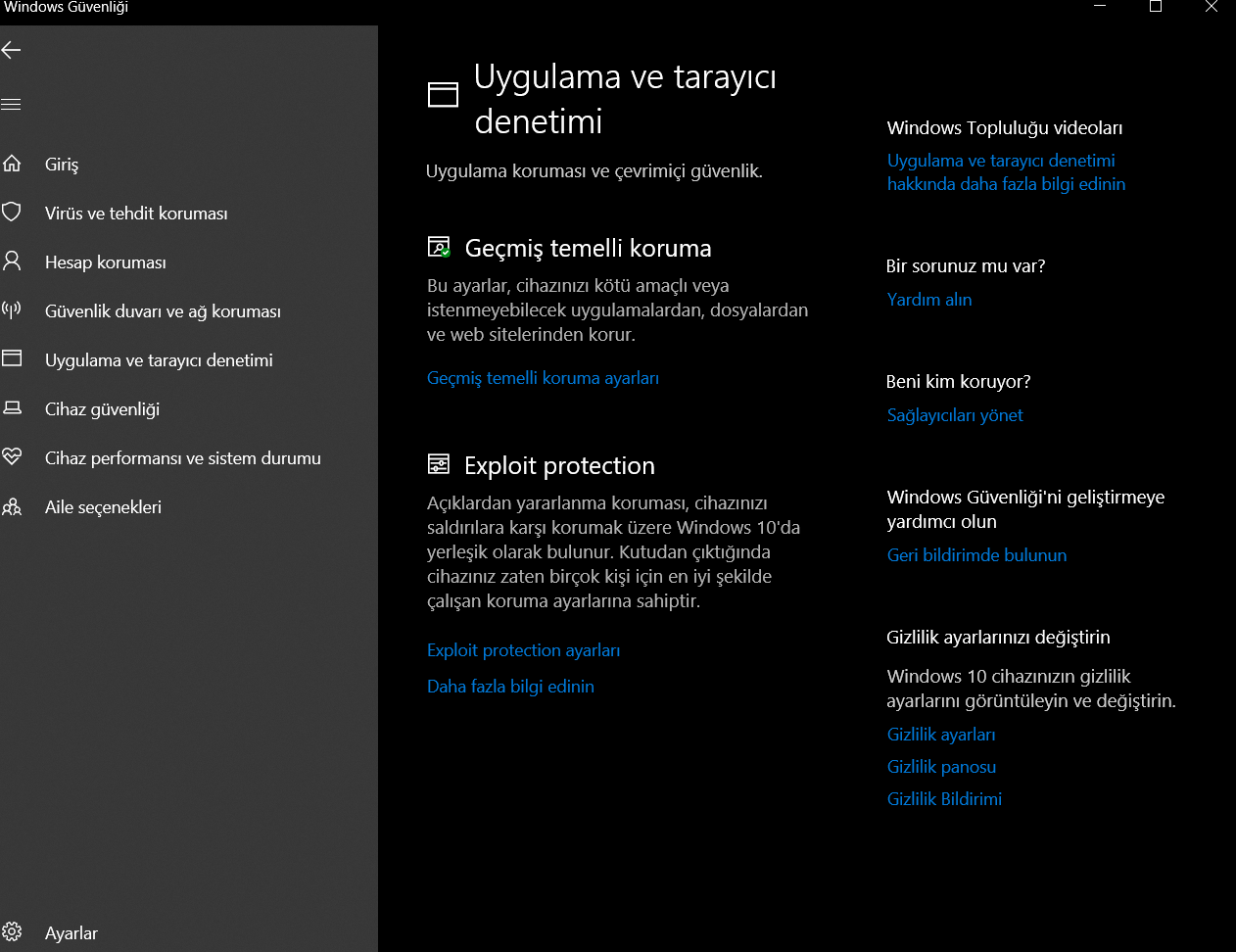
Microsoft Edge’de 5 Güvenlik Ayarı
4. İzleme Önlemini Etkinleştirin
Web izleyicileri, tarama alışkanlıklarınız hakkında veri toplar ve reklam hedeflemek için üçüncü taraflarla (çoğunlukla reklamverenlerle) paylaşır. İzleme ayrıca kimlik hırsızlığına ve siber saldırılara yol açabilir. İzleme önleme özelliği, izleyicileri web sitelerinden engeller.
- Ayarlara giriş sağlayın.
- Gizlilik, Arama ve Hizmetler
- İzleme Önleme’ye gidin ve etkinleştirildiğinden emin olun. Dengeli ayar, genellikle site işlevselliğini kaybetmeden sizi korumak için önerilir.
5. Parola Güvenlik Kontrolü Çalıştırın
Edge’de bulunan yeni özelliklerden biri de Parola Güvenlik Kontrolü’dür. Edge’de kaydettiğiniz parolaları olası güvenlik risklerine karşı tarar. Örneğin, çevrimiçi hesaplarınızı bir saldırıya karşı savunmasız hale getirebilecek ihlalleri, zayıf veya tekrar kullanılan parolaları tespit etmeye yardımcı olur. Çalıştırmak için;
Ayarlar, Profiller , Parolalar’a gidin ve Parola Güvenlik Kontrolü düğmesine tıklayın.
NOT:
Microsoft Edge, en üst düzey güvenlik için etkinleştirmek isteyeceğiniz temel ayarlara sahiptir. Yukarıdaki seçenekleri etkinleştirmek Edge’in güvenliğini artıracaktır. Bu nedenle, değiştirmek için bu güvenlik ayarlarını iki kez kontrol ettiğinizden emin olun.
Elbette, bir parola yöneticisi kullanırsanız, parolalarınızı tarayıcıda saklamadığınız için herhangi bir sonuç bulamaz. Ancak, parola yöneticiniz ne olursa olsun, çalıştırabileceğiniz bir parola güvenlik kontrol özelliği olması muhtemeldir. Bu güvenlik ayarlarını etkinleştirmenin yanı sıra, mümkün olduğunda her zaman iki faktörlü kimlik doğrulamayı (2FA) ve parolaları kullanın ve dizüstü bilgisayarınızdaki web kamerasını güvenceye almayı unutmayın. Microsoft Edge’in Windows, Linux, macOS ve telefonunuzda veya tabletinizde çalışacağını da belirtmek önemlidir.
Microsoft edge’de 5 güvenlik ayarı, makalemiz umarım yararlı olmuştur.



